A Steam Disk írási hiba egyszerű javítása Windows 10 rendszeren
Steam Disk Write Disk Error hibát észlel Windows 10 rendszeren a játék frissítése vagy letöltése közben? Íme néhány gyorsjavítás, amellyel megszabadulhat a hibaüzenettől.
A közösségi média természeténél fogva a megosztásról szól, arról, hogy az emberek tudják, hol vagy és mit csinálsz. A közösségi média használata azt jelenti, hogy a magánéletének legalább egy részét elveszíti. Van azonban különbség az érdeklődés és a követés között, és a mai oktatóanyag erről szól. Hogyan állapítható meg, ha valaki üldöz téged a Snapchatben.

Ebben az összefüggésben a követés csak arra utal, hogy az emberek megtekintik bejegyzéseidet és tevékenységedet a Snapchat-en, és nem lépnek kapcsolatba veled. Létezik a követésnek egy sokkal komolyabb változata, amely problémásabb interakciókhoz vezethet, amelyekről ebben a cikkben nem térünk ki.
Ha azt gyanítja, hogy ismerősei és ismerősei gyakran nézik a Snaps-képeit, de nem érintkeznek veled, ez az oldal megmutatja, hogyan állapíthatja meg, kik ők.
Valaki üldöz téged a Snapchaten?
A Snapchat több módon is tudatja Önnel, hogy mi történik a hírfolyamában. Megmondja, ha valaki elolvasta a Snapchat-sztoriját, készített-e képernyőképet, vagy megnézte-e a Snap Maps-en.
Valaki megnézte a Snapchat történeted?
A Snapchat történetek olyan népszerűek, hogy a közösségi média más formái is átvették ezt a funkciót. A Snapchat volt az első a piacon ezzel a funkcióval, és ez az egyik oka annak, hogy a hálózati alkalmazás olyan népszerű. Elkészítésük egyszerű, olvasásuk pedig nagyon érdekes lehet.
Egy másik ügyes dolog a Snapchat Storiesban, hogy láthatja, ki olvasta el.
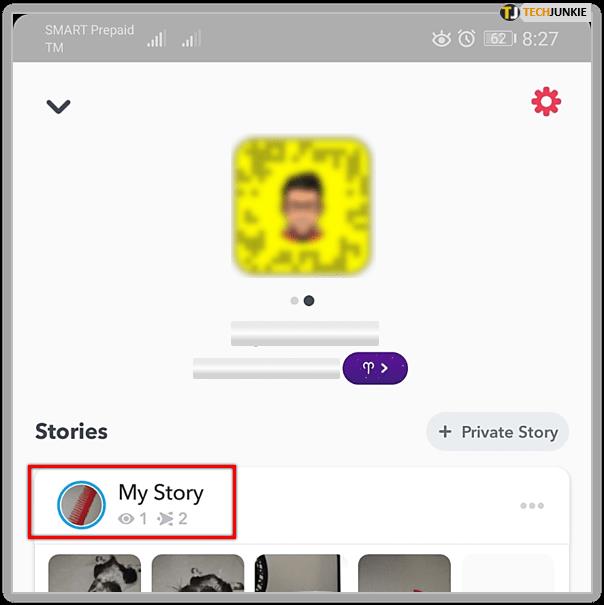
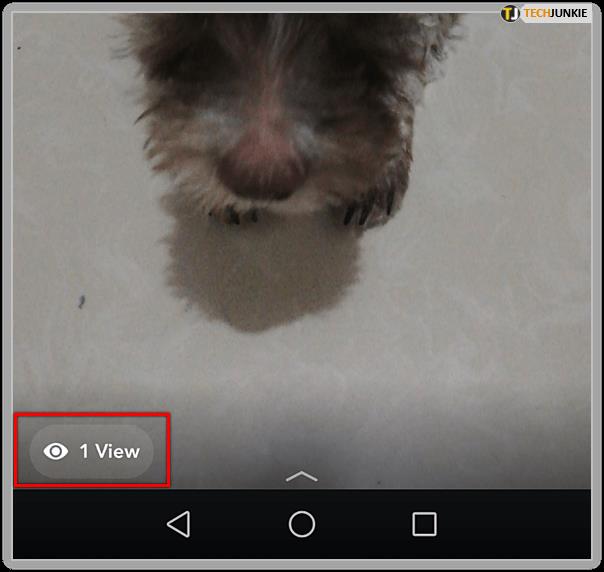
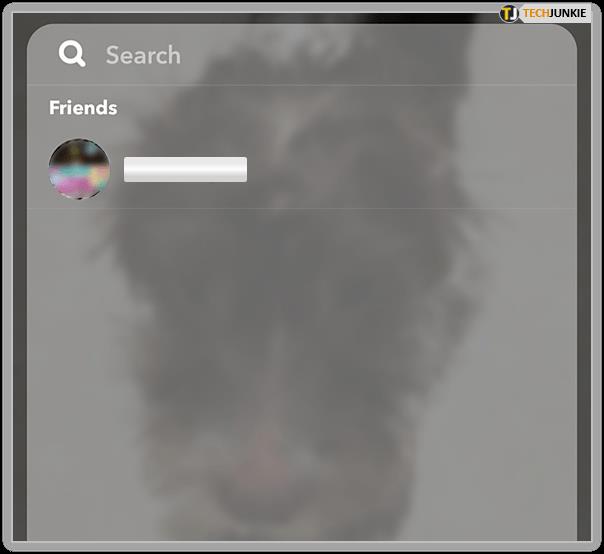
Ezt a Snapchat legtöbb bejegyzésénél megteheti. Megmutatja, hányan és kik nézték meg. Ha nevek helyett +-t lát a megtekintések számával, az azért van, mert túl sokan tekintették meg történetét.
Valaki képernyőképet készített a Snapchat történetéről?
A Snapchat Stories egyik legfontosabb jellemzője az állandóságuk. Csak 24 óráig tartanak, mielőtt eltűnnek. Ez sürgőssé teszi a közösségi hálózatot, és „bátorítja” a rendszeres használatot. Az emberek képernyőképet készíthetnek a bejegyzéseidről, ha állandó rekordot szeretnének, de a Snapchat megmondja, ha ezt megteszik.
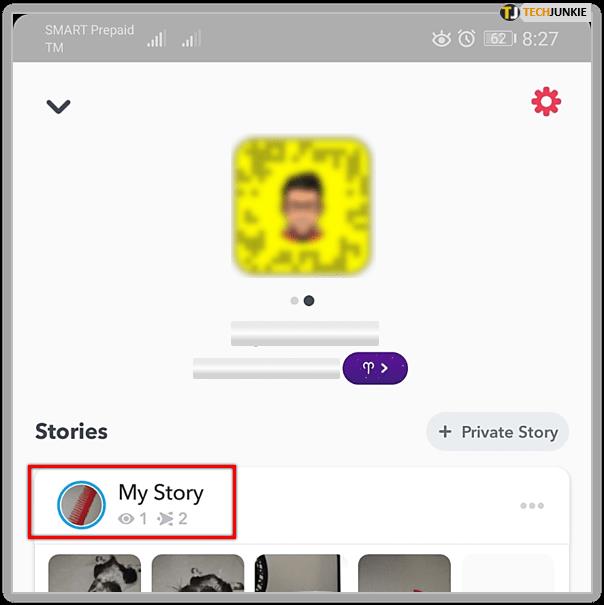
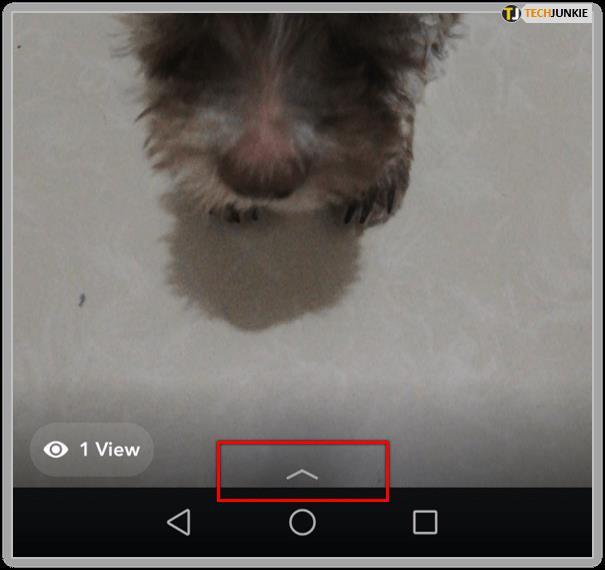
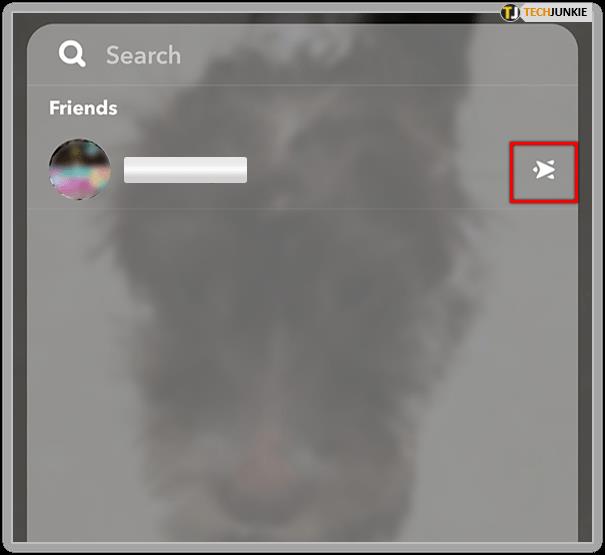
A furcsa keresztezett nyíl ikonnal ellátott bejegyzés azt jelenti, hogy az illető képernyőképet készített a bejegyzésedről. Ez azonban nem bolondbiztos, mivel könnyen megkerülheti ezt, és képernyőképet készíthet anélkül, hogy az alkalmazás tudta volna. Annál több ok arra, hogy nagyon óvatosnak legyünk azzal kapcsolatban, hogy mit teszünk közzé a Snapchaten!
Keresett valaki a Snap Mapsen?
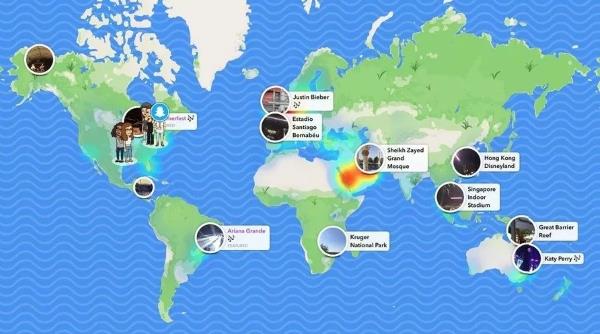
Ez az egyik terület, ahol a Snapchat cserbenhagy bennünket. Jelenleg nem tudatja Önnel, ha valaki kereste a helyét a Snap Mapsben. Szabályozhatja, hogy megjelenjen-e a térképen vagy sem, így van némi irányítása, de nem tudja megállapítani, ha valaki megpróbálja megtalálni Önt.
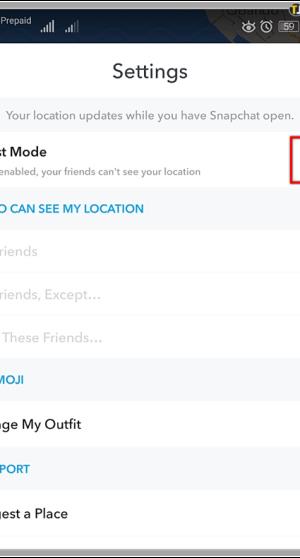
Ha bekapcsolta a Snap Maps szolgáltatást, láthatja és láthatóvá válik, de nincs nyomkövetési mérőszám, amely megmutatná, ki ellenőrizte Önt ezzel a funkcióval. Csak úgy lehet biztosan tudni, ha valaki megjegyzést fűz egy olyan helyszínhez, ahol Ön volt, vagy megemlíti a való életben.
Megakadályozza, hogy valaki hozzáadjon téged
Sok felhasználó azt nyilatkozta, hogy többen is hozzáadták őket a Snapchathez. Ezek lehetnek más felhasználók, akiket nem ismernek, vagy olyanok, akiket nem akarnak hozzáadni.
A nem kívánt barátokon kívül néhány felhasználó valójában pénzt fizet a hirdetésekért, ami azt jelenti, hogy új barátja egy bot vagy egy ismeretlen fiók lehet.
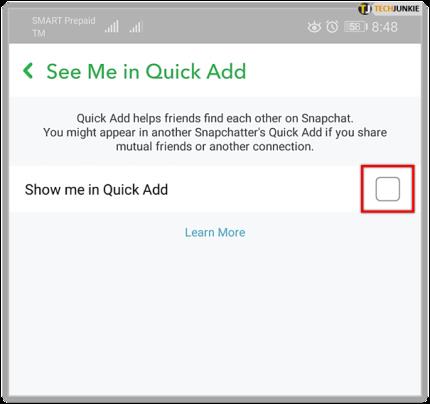
Az első Gyors hozzáadás azt jelenti, hogy megjelenik egy listában, ahol a többi felhasználó azonnal hozzáadhatja Önt. Ez azt jelenti, hogy nem kell keresniük az Ön felhasználónevét.
Stalking kezelése a Snapchaten
Sajnos, ha valaki ilyen vagy olyan okból kivizsgál, az a közösségi média használatának költsége. A Facebookon örökké ugyanaz volt, és így lesz a Snapchaten is. Ha kiteszed magad, alig tudod befolyásolni, hogy ki lásson téged, vagy ki nézze meg a bejegyzéseidet.
Az egyetlen lehetőség az adatvédelmi beállítások módosítása.
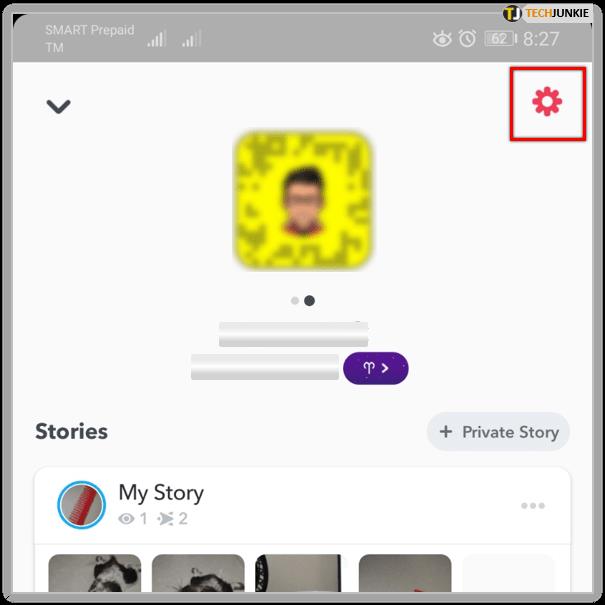
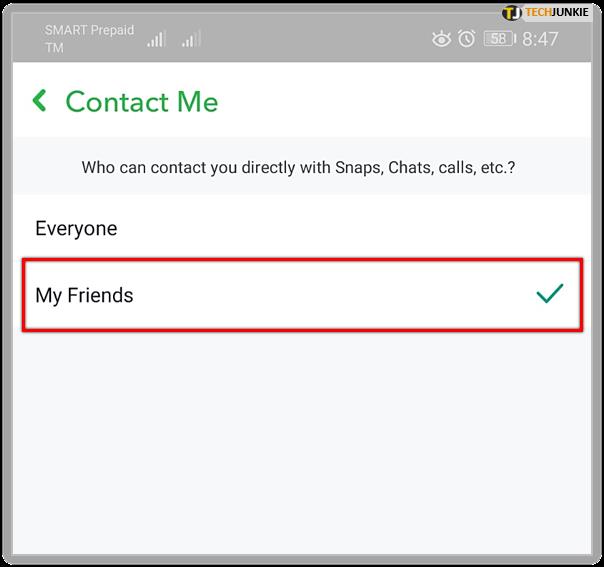
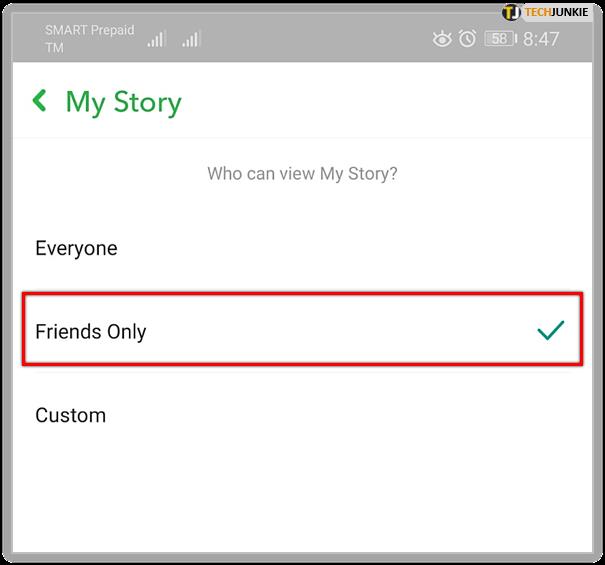
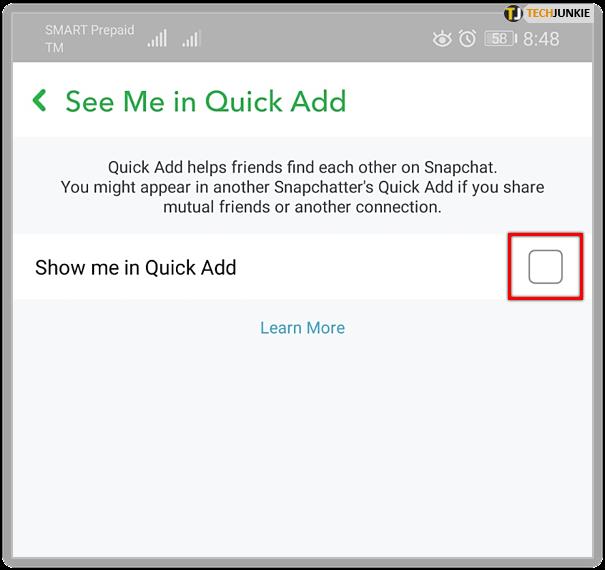
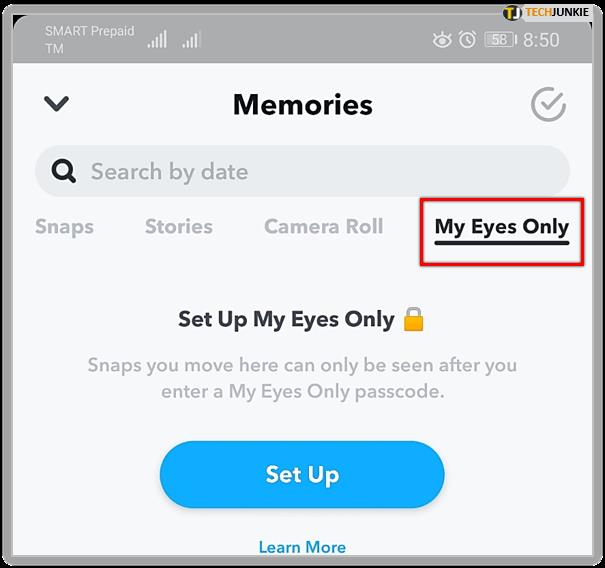
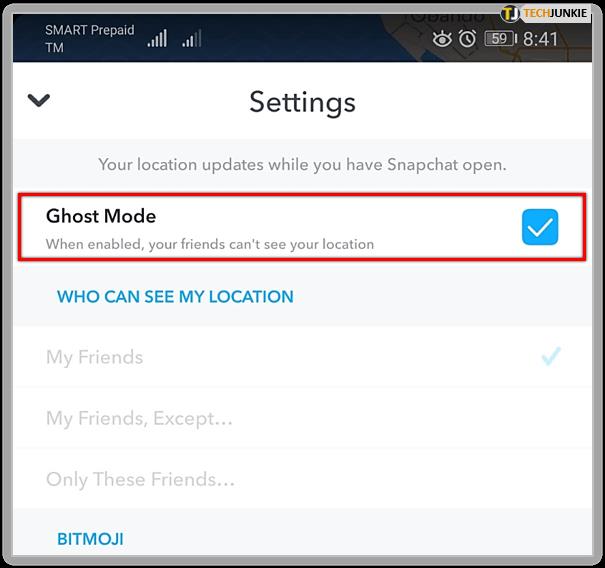
Ezek az intézkedések nagymértékben hozzájárulnak ahhoz, hogy javítsák azt a kevés adatvédelmet, amelyet a közösségi médiában élvezhet. Nem védenek meg az elhivatott támadótól, de megakadályozzák, hogy véletlenszerű emberek messziről tanulmányozzák.
Eltekintve attól, hogy a Beállításokban állítsa be az adatvédelmet ; figyelmeztetheti a Snapchat-et is, ha bármilyen biztonsági aggálya van. A fenyegető üzenetektől a játékos nyomozáson túlmutató ismerősökig lehetősége van a Snapchat alkalmazásból jelenteni az embereket.
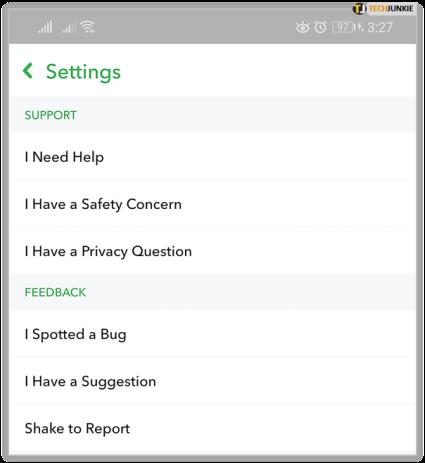
Alkalmazáson belüli jelentések
A Beállítások képernyőn (koppintson a profilképére a bal felső sarokban, és kattintson a fogaskerékre) kövesse az alábbi lépéseket a biztonsági probléma bejelentéséhez:
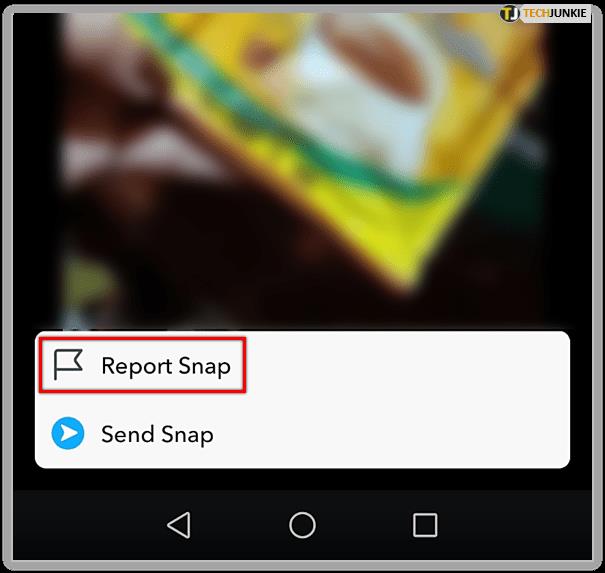
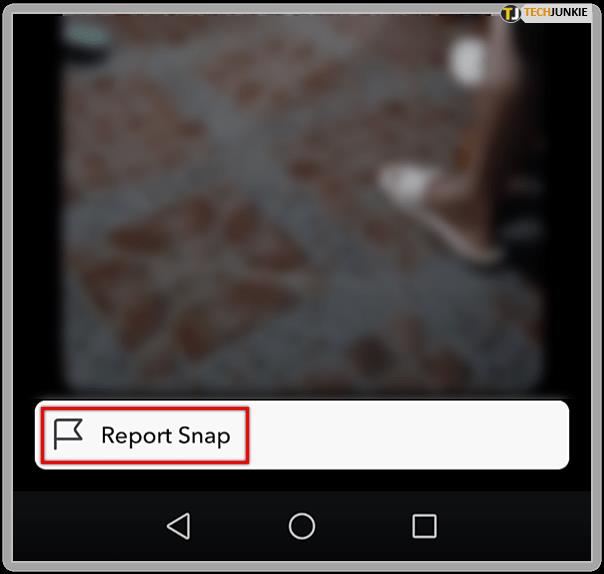
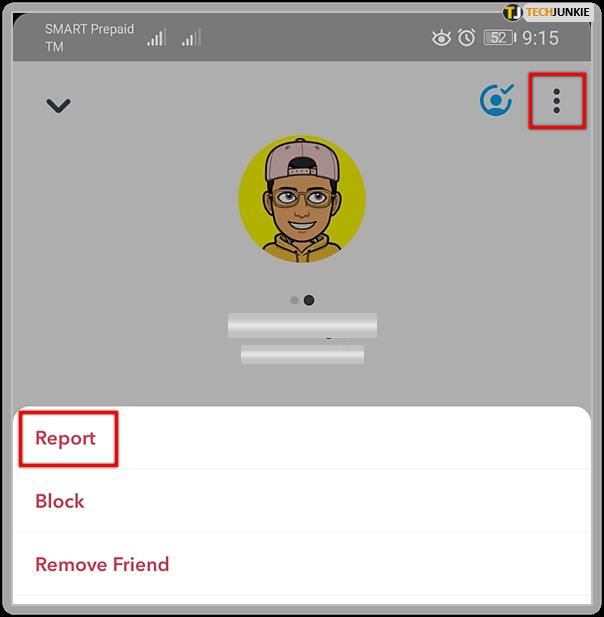
Gyakran Ismételt Kérdések
Honnan tudhatom, ha valaki bejelentkezik a Snapchat fiókomba?
Számos módja van a jogosulatlan bejelentkezések ellenőrzésének, de a legerősebb jele annak, hogy valaki bejelentkezik a fiókjába, ha többször is be kell jelentkeznie. A Snapchat egyszerre csak egy eszközön engedélyezi a bejelentkezést. De emlékeznie kell arra, hogy melyik eszköz van már bejelentkezve, így nem kell felkeresnie a bejelentkezési oldalt az alkalmazás megnyitásakor.
Ha azonban úgy találja, hogy az alkalmazás bejelentkezést kér, előfordulhat, hogy máshol már be van jelentkezve. Ha ez gyakran megtörténik, azonnal módosítania kell jelszavát, és ki kell jelentkeznie minden eszközről.
Láthatom, hogy valaki követi-e a tartózkodási helyemet a Snapchatben?
Nem. Sajnos a Snapchat nem mutatja meg, hogy valaki látja-e a tartózkodási helyét vagy sem. Ha úgy érzi, hogy valaki az Ön tartózkodási helye alapján figyeli Önt, a legjobb, ha használja az alkalmazás Szellemmódját, vagy legalább módosítsa a beállításokat, hogy a másik felhasználó ne lássa.
Steam Disk Write Disk Error hibát észlel Windows 10 rendszeren a játék frissítése vagy letöltése közben? Íme néhány gyorsjavítás, amellyel megszabadulhat a hibaüzenettől.
Fedezze fel, hogyan távolíthat el alkalmazásokat a Windows 10 rendszerből a Windows Store segítségével. Gyors és egyszerű módszerek a nem kívánt programok eltávolítására.
Fedezze fel, hogyan tekintheti meg vagy törölheti a Microsoft Edge böngészési előzményeit Windows 10 alatt. Hasznos tippek és lépésről-lépésre útmutató!
A Google zökkenőmentessé tette a csoportos megbeszélések lebonyolítását. Tudd meg a Google Meet korlátait és lehetőségeit!
Soha nincs rossz idő a Gmail jelszavának megváltoztatására. Biztonsági okokból mindig jó rutinszerűen megváltoztatni jelszavát. Ráadásul soha
Az online adatvédelem és biztonság megőrzésének egyik alapvető része a böngészési előzmények törlése. Fedezze fel a módszereket böngészőnként.
Ismerje meg, hogyan lehet némítani a Zoom-on, mikor és miért érdemes ezt megtenni, hogy elkerülje a zavaró háttérzajokat.
Használja ki a Command Prompt teljes potenciálját ezzel a több mint 280 (CMD) Windows-parancsot tartalmazó átfogó listával.
Alkalmazhatja a Google Táblázatok feltételes formázását egy másik cella alapján, a Feltételes formázási segédprogrammal, a jelen cikkben ismertetettek szerint.
Kíváncsi vagy, hogyan használhatod a Rendszer-visszaállítás funkciót a Windows 11 rendszeren? Tudd meg, hogyan segíthet ez a hasznos eszköz a problémák megoldásában és a számítógép teljesítményének helyreállításában.







![Feltételes formázás egy másik cella alapján [Google Táblázatok] Feltételes formázás egy másik cella alapján [Google Táblázatok]](https://blog.webtech360.com/resources3/images10/image-235-1009001311315.jpg)
